Excel是一款功能强大的电子表格软件,对于需要处理大量数据的用户来说,它提供了一种直观且高效的工具来管理和分析这些数据,在Excel中,查找和替换是一项基本但非常有用的功能,如果你想要在一个单元格或多个单元格中查找特定内容,并进行相应的替换操作,下面将详细介绍如何使用Excel中的查找与替换功能。
如何打开查找与替换
- 启动Microsoft Excel:首先确保你的计算机上已经安装了Microsoft Excel。
- 打开文件:找到并双击你想要编辑的Excel文件。
- 选择查找范围:点击位于菜单栏的“开始”选项卡,然后点击“查找和选择”,这将会打开一个名为“查找和替换”的对话框。
查找与替换的基本步骤
搜索文本
在“查找和替换”对话框的左侧面板中,你可以看到两个主要的部分:
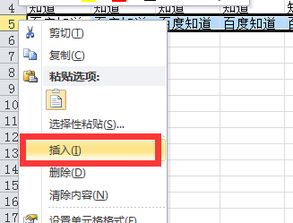
- 左侧是“查找内容”,在这里你可以输入你要查找的文本。
- 右侧是“替换为”,这里用于指定替换的内容。
输入你想搜索的文字,如果你想在所有工作表的A列中查找“苹果”,只需输入“苹果”。
定义替换方式
- 在右侧的“替换为”区域输入你需要替换成的新文字,如果要删除匹配的文本,请在此处留空(输入“ ”)。
- 点击“全部替换”按钮,Excel将在当前选定范围内执行所有的查找和替换操作。
示例
假设你在Excel的工作簿中有以下数据:
| A | B |
|---|---|
| 苹果 | 青苹果 |
| 葡萄 | 紫葡萄 |
如果你想把“A”列中的“苹果”都替换为“红色苹果”,可以按照如下步骤操作:
- 在工作表中选中整个A列。
- 在“查找和替换”对话框中,将“查找内容”设为“苹果”,将“替换为”设为“红色苹果”。
- 点击“全部替换”。
完成上述步骤后,A列中的所有“苹果”都将被替换为“红色苹果”,重复这个过程即可对B列的数据进行同样的替换。
小贴士
- 如果你需要查找较长的字符串或者包含特殊字符的字符串,可以考虑使用通配符。“*”代表任何单个字符,而“?”代表任意数量的单一字符。
- 对于更复杂的替换需求,如多次性替换或条件替换等,可以使用Excel的高级查找和替换功能,包括使用公式和VBA脚本。
通过以上步骤,你应该能够轻松地在Excel中进行查找和替换操作,希望这篇文章能帮助到你,让你的Excel工作更加高效!
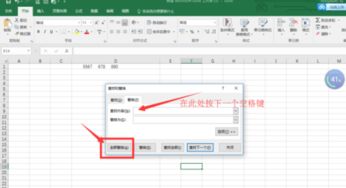

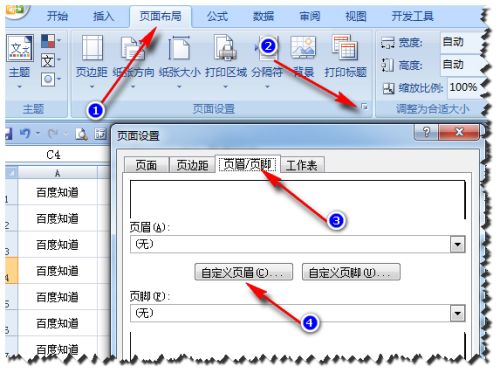
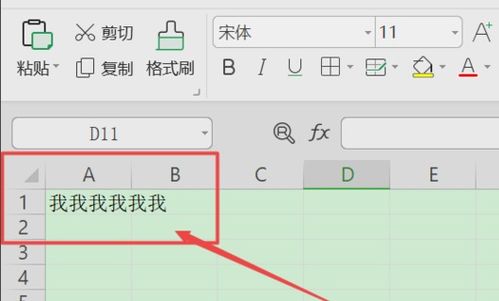
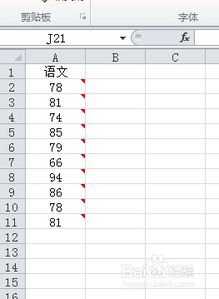

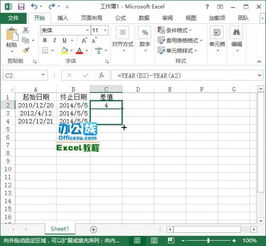
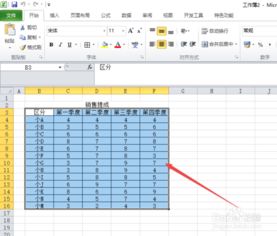
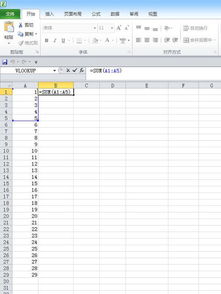
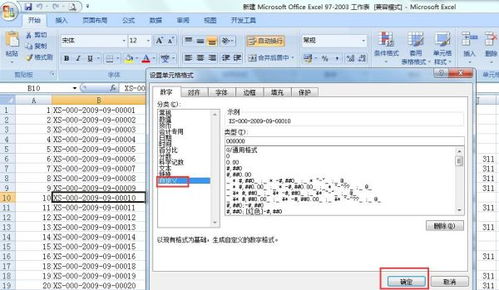
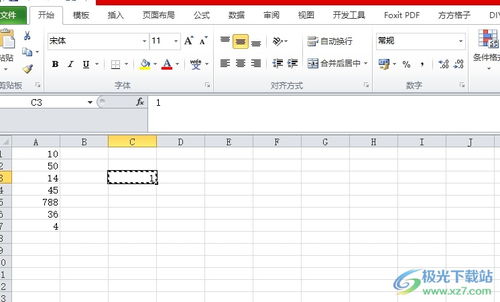
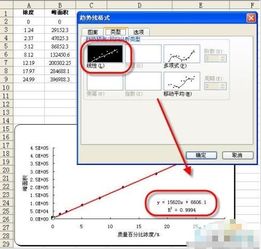
有话要说...